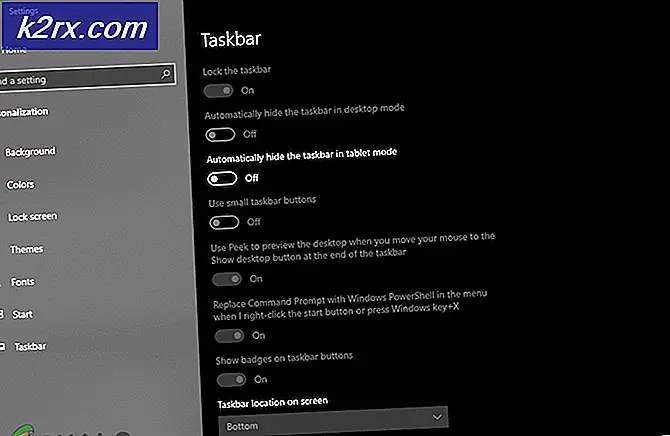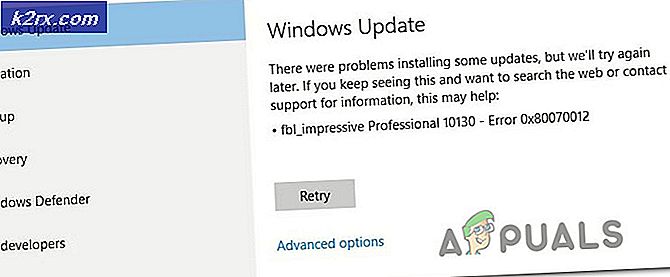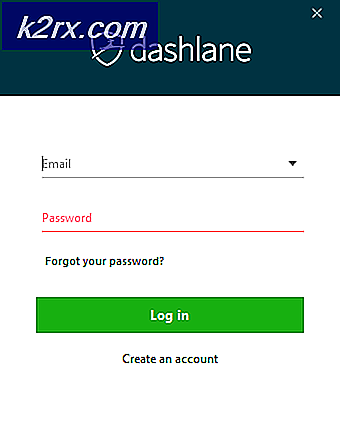Fix: Diskordnotifikationer fungerer ikke
Det Uenighed ansøgning kan ikke vise underretninger hvis du bruger en forældet version af den. Desuden kan den forkerte konfiguration af forskellige indstillinger på dit system / telefon (batterioptimering, stille timer, små proceslinjeknapper osv.) Også føre til den fejl, der diskuteres.
Problemet opstår, når brugeren ikke modtager nogen Discord-underretninger (undertiden blev der afspillet en lyd), uanset om meddelelsesfrekvensen er indstillet til Alle meddelelser eller Kun nævnt. Problemet rapporteres på næsten alle platforme normalt efter et OS eller en programopdatering. Nogle brugere stødte kun på problemet, når Discord kører i baggrunden. I nogle tilfælde var problemet begrænset til nogle kanaler eller private beskeder.
Inden du går videre med løsningerne til at rette Discord-meddelelser, skal du sørge for det meddelelser til andre applikationer fungerer bøde. Også, genstart dit system / enhed og netværksudstyr. Derudover aktivere / deaktivere underretninger indstillinger på dit system / telefon for at udelukke enhver midlertidig fejl. Husk også, at en server med mere end 2500 brugere vil ikke skubbe meddelelser til de brugere, der ikke er nævnt.
Løsning 1: Skift din uoverensstemmelsesstatus til online
Du modtager muligvis ikke underretninger i Discord-applikationen, hvis din Discord-status ikke er indstillet til Online. I denne sammenhæng kan indstilling af din Discord-status til online muligvis løse problemet.
- Start Uenighed applikation og klik på brugeravatar (nær det nederste venstre hjørne).
- I statusvælgeren skal du ændre din status til Online og kontroller derefter, om Discord er fri for fejlen.
Løsning 2: Opdater Discord-applikationen til den nyeste version
Discord-applikationen opdateres regelmæssigt for at komme i takt med den teknologiske udvikling, der konstant udvikler sig, og patch de kendte bugs. Din Discord-applikation fungerer muligvis ikke, hvis du bruger en forældet version af den. I dette tilfælde kan opdatering af Discord-applikationen til den nyeste version muligvis løse problemet. Til belysning vil vi diskutere, hvordan du opdaterer Discord på en Windows-pc.
- Højreklik på den Uenighed ikon i systemets bakke. Du skal muligvis udvide de skjulte ikoner.
- Klik nu på i den viste menu Søg efter opdateringer.
- Efter opdatering af Discord (hvis en er tilgængelig), skal du kontrollere, om meddelelsesproblemet er løst.
Løsning 3: Prøv et andet netværk
Internetudbydere anvender forskellige metoder og protokoller for at kontrollere webtrafik og beskytte sine brugere mod onlinetrusler. I denne proces har de en tendens til at blokere ressourcer, der er vigtige for Discords drift (et almindeligt problem for chatter, streaming og onlinespil). I dette tilfælde kan prøvning af et andet netværk løse meddelelsesproblemet.
- Afslut Discord-applikationen og lukke med magt det (som diskuteret i løsning 3).
- Koble fra dit system / telefon fra det aktuelle netværk. Nu slutte sig til systemet / telefonen til et andet netværk. Du kan også prøve en VPN
- Kontroller derefter, om Discord-applikationen er fri for fejlen.
Løsning 4: Prøv med en anden Discord-konto
Hvis der er en kommunikationsfejl mellem din enhed og Discord-serveren og på grund af den fejl, kan Discord-serveren muligvis have blokeret din konto midlertidigt. Dette kan bekræftes ved at bruge en anden konto til at logge ind på Discord-applikationen.
- Start Uenighed og tryk på Indstillinger / Gear ikon (lige ved siden af dit brugernavn).
- Klik nu på nederst i menuen Log ud og så bekræfte at logge af Discord.
- Derefter, genstart din telefon, og start Discord efter genstart.
- Nu log ind med en anden Discord-konto og kontroller, om problemet er løst.
Løsning 5: Geninstaller Discord-applikationen
Du modtager muligvis ikke Discord-meddelelser, hvis installationen er korrupt (og ingen af de løsninger, der er diskuteret ovenfor, løste dit problem). I denne sammenhæng kan geninstallation af Discord-applikationen muligvis løse problemet. Du bliver muligvis nødt til at logge på applikationen igen, så hold legitimationsoplysningerne sikre.
Android
- Ryd cache og data af Uenighed anvendelse (som beskrevet i løsning 3)
- Start Indstillinger på din Android-telefon og åbne apps eller Application Manager.
- Vælg derefter Uenighed og tryk på Afinstaller knap.
- Nu bekræfte for at afinstallere Discord og derefter genstart din telefon.
- Ved genstart geninstaller Discord og kontroller, om Discord-meddelelserne fungerer fint.
Windows
- Afslut Discord og sørg for, at der ikke kører nogen Discord-relateret proces i Task Manager på dit system.
- Højreklik på den Windows knappen, og vælg derefter i menuen vist Gear / indstillinger ikon.
- Åbn derefter Apps og udvid Uenighed.
- Klik nu på Afinstaller knappen og derefter følg vejledningen på din skærm for at afinstallere Discord.
- Nu, genstart dit system, og start genstart ved genstart File Explorer af dit system.
- Derefter navigere til følgende sti:
% appdata%
- Nu slet Discord-mappen der og derefter navigere til følgende sti:
% localappdata%
- Nu slet Discord-mappen der og tøm papirkurven.
- Derefter genstart dit system og ved genstart geninstaller Discord med administrative rettigheder til at kontrollere, om det fungerer fint.
Til Windows:
Løsning 1: Deaktiver stille timer i handlingscentret
Windows har en praktisk funktion, der giver brugerne mulighed for at deaktivere underretninger i de stille timer på dit system, og hvis den nævnte indstilling er aktiveret, kan du støde på fejlen ved hånden. I dette scenario kan deaktivering af stille timer på dit system løse problemet.
- Afslut Discord og sørg for, at der ikke kører nogen Discord-relateret proces i Task Manager på dit system.
- Derefter, Højreklik på den Start knappen, og klik i menuen vist på Gear / indstillinger ikon.
- Vælg nu System og klik derefter på i venstre rude i vinduet Fokusassistent.
- Tillad derefter alle underretninger i vinduets højre rude ved at vælge Fra (under Focus Assist).
- Nu under Automatiske regler, deaktiver alle indstillingerne.
- Derefter, starte Discord og kontroller, om det fungerer normalt.
- Hvis ikke, oprette en alarm, og når alarmen ringer, skal du kontrollere, om Discord-meddelelserne fungerer fint.
Løsning 2: Deaktiver små proceslinjeknapper og aktiver vis badges på proceslinjens ikoner
Det er kendt, at indstillingen for knapper til lille proceslinjeknap (når aktiveret) forårsager det aktuelle problem. I dette tilfælde kan problemet deaktiveres ved at deaktivere indstillingen for små proceslinjeknapper og aktivere Vis badges på proceslinjens ikoner.
- Afslut Discord (selv fra systemets bakke) og sørg for, at der ikke kører nogen Discord-relateret proces i Task Manager på dit system.
- Nu, Højreklik på den Proceslinje af dit system, og klik på Indstillinger på proceslinjen.
- Derefter deaktiver muligheden for Brug Lille proceslinje Knapper ved at skifte kontakten til slukket position.
- Nu, aktivere muligheden for Vis badges på proceslinjeikoner og start derefter Discord for at kontrollere, om det er klart af fejlen.
Til Android:
Løsning 1: Luk pc-klienten til Discord helt
Discord-applikationen har en kendt fejl, hvor du ikke modtager underretninger på din telefon, hvis du er logget ind og bruger Discords pc-klient. Den samme fejl kan være årsagen til det aktuelle problem. I dette scenarie kan lukning af Discords pc-klient muligvis løse problemet.
- Afslut Uenighed på din telefon og åbn telefonens Indstillinger.
- Nu åben Apps og vælg Uenighed.
- Tryk derefter på Lukke med magt knappen og derefter bekræfte for at tvinge tæt Discord.
- Derefter, på din pc, Afslut Discord-klienten og derefter Højreklik på den Proceslinje af dit system.
- Vælg nu Jobliste og derefter i processerne afslut alle processer /spil, der hører til Uenighed.
- Derefter lancering det Uenighed anvendelse af din telefon og kontroller, om problemet er løst.
Løsning 2: Deaktiver batterioptimering til Discord-applikationen
Batterioptimering er ret praktisk at forlænge telefonens batteritid. Discord-meddelelserne fungerer muligvis ikke, hvis batterioptimering lukker Discord-applikationen (når den kører i baggrunden). I denne sammenhæng kan fritagelse af Discord-applikationen fra din telefons batterioptimering løse problemet. For at illustrere vil vi diskutere, hvordan man undtager Discord i batterioptimering af en Android-telefon.
- Åbn Indstillinger på din Android-telefon, og vælg Batteri (for nogle modeller skal du muligvis åbne Flere indstillinger).
- Åbn derefter Optimering af batteri og tryk på Skift displayindhold.
- Vælg nu Alle apps og tryk derefter på Uenighed.
- Vælg derefter Optimer ikke og genstart din telefon.
- Ved genstart skal du kontrollere, om Discord er fri for fejlen.
Løsning 3: Ryd cache og data fra Discord-applikationen
Som mange andre applikationer bruger Discord-applikationen en cache til at forbedre brugeroplevelsen og øge ydeevnen. Du kan muligvis støde på den aktuelle fejl, hvis cache i Discord-applikationen er beskadiget. I denne sammenhæng kan rydning af cache og data i Discord-applikationen muligvis løse problemet. For at illustrere vil vi diskutere, hvordan du rydder Android-versionen af Discord-applikationens cache og data. Du bliver muligvis nødt til at logge på applikationen igen, så hold legitimationsoplysningerne sikre.
- Åbn din Android-telefons Indstillinger og vælg Application Manager/ Apps.
- Vælg nu Uenighed og tryk derefter på Lukke med magt knap.
- Derefter bekræfte for at tvinge lukke applikationen og åbne Opbevaring mulighed.
- Tryk nu på Ryd cache og tryk derefter på Slet data knap.
- Derefter bekræfte for at rydde dataene og genstart din telefon.
- Ved genstart skal du kontrollere, om Discord-applikationen er fri for fejlen.
Løsning 4: Tillad alle tilladelser, der kræves af Discord-applikationen
Discord-applikationen viser muligvis ikke meddelelser, hvis de krævede tilladelser ikke er aktiveret. I denne sammenhæng kan aktivering af de tilladelser, der kræves af Discord-applikationen, løse problemet. For at illustrere vil vi diskutere processen med en Android-telefon.
- Afslut Discord og lukke med magt det (som diskuteret i løsning 3).
- Start nu Indstillinger på din Android-telefon, og åbn dens Application Manager.
- Vælg derefter Uenighed og åbn Tilladelser.
- Nu, aktivere enhver tilladelse der og kontroller, om problemet er løst.
- Hvis ikke, start Indstillinger på din Android-telefon, og åbn “Underretnings- og kontrolcenter.”
- Vælg derefter Notice Management og tryk på Uenighed.
- Deaktiver nu indstillingerne for Bloker alle og Vis stille (som muliggør underretninger for Discord).
- Derefter lancering Uenighed og kontroller, om den fungerer fint.
Hvis problemet stadig er der, skal du prøve at bruge en anden platform til Discord-applikationen (f.eks. Problemet ligger på en Android-telefon, og prøv derefter at bruge webversionen), indtil problemet er løst. Du kan også vende tilbage til en ældre version af uenighed (Advarsel: Opsæt filer, der er erhvervet gennem 3rd parter kan udsætte dit system / telefon og data for trusler som vira, trojanske heste osv.). Hvis du bruger en brugerdefineret ROM, så sørg for, at du har det Google-tjenester installeret med det. Hvis du bruger Windows 7, skal du prøve at aktivere Windows Aero. Hvis du stadig har problemer, skal du prøve at slå lyden fra / fra den problematiske kanal eller blokere / fjerne blokering en Discord-kontakt.
Endelig løsning: Nulstil din enhed / dit system til fabriksindstillingerne
Hvis ingen af løsningerne kunne løse dit problem, kan problemet være et resultat af den korrupte firmware / OS på din enhed / system. I dette tilfælde kan det løse problemet at nulstille din enhed / dit system til fabriksindstillingerne. Glem ikke at oprette en sikkerhedskopi af de vigtige data, før du fortsætter.
Android
Nulstil din Android-telefon til fabriksindstillingerne
iPad / iPhone
Gendan din iPad til fabriksindstillingerne
Windows
Nulstil en Windows 10-pc til fabriksindstillingerne
Mac
Nulstil en MacBook til fabriksindstillingerne
Efter nulstilling din telefon / dit system, skal du kontrollere, om problemet med Discord-underretninger er løst.